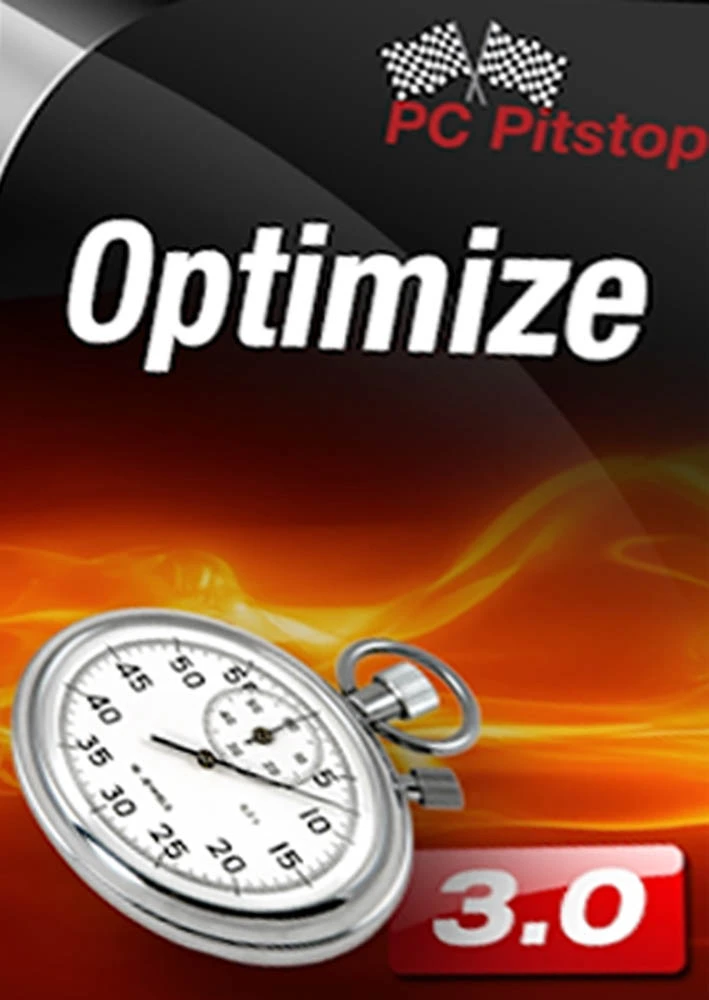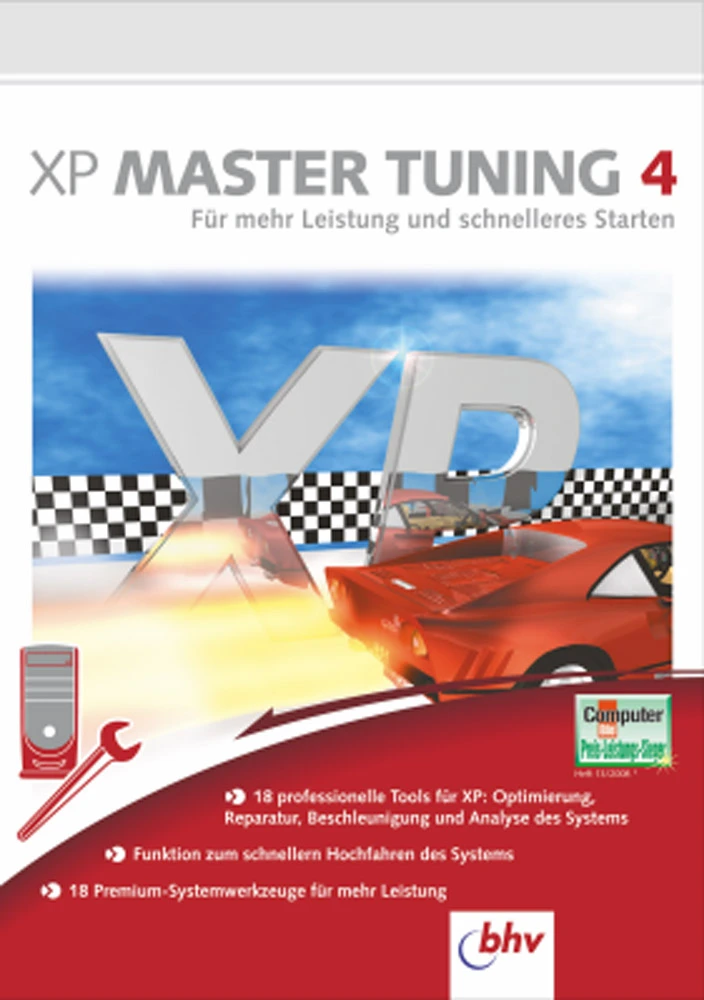Kennen Sie das: Sie starten Ihren PC, doch dieser benötigt eine Ewigkeit, bis Sie mit ihm arbeiten können. Spiele, die früher flüssig liefen, sind mit der Zeit langsam und unspielbar geworden. Oder stürzt Ihr PC sogar ab, wenn Sie ihn nur ein wenig fordern. Diese Probleme kennt fast jeder PC- oder Mac-Nutzer. Die möglichen Gründe für Performance-Probleme sind mannigfach. Dieser Ratgeber zeigt Ihnen, wie Sie diese Probleme erkennen und beheben können. Holen Sie sich jetzt die praktischen Tipps, mit denen Sie Ihren Computer schneller machen. Identifizieren Sie Fehler und Geschwindigkeitshemmnisse und beheben Sie die Ursachen im Handumdrehen selbst, ohne einem Computerexperten viel Geld zahlen zu müssen. Mit einer Generalüberholung und regelmäßiger Wartung durch Tuning Software ersparen Sie sich Frust und überflüssige Ausgaben für Nachrüstungen oder den Neukauf eines Computers.
Lernen Sie Tuning Software wie AVG TuneUp und Cleaner-Programme wie CleanMyMac kennen, die Ihren Computer von unnötigem Ballast befreien, den Speicher bereinigen und Fehler in Registrierungsdatenbanken oder anderen Systemkomponenten aufspüren und beseitigen. Moderne Anwendungen zur Leistungsoptimierung machen auch alten Geräten wieder Beine. Nutzen Sie die cleveren Helfer, um Datenträger zu säubern und Startvorgänge zu beschleunigen. Löschen Sie Datenmüll, der sich über die Jahre auf Ihren Festplatten und in Ihren Browserverläufen angesammelt hat. Die spezialisierten Anwendungen setzen kein tiefgehendes Computerwissen voraus. Ohne langes Einlernen und mit wenigen Klicks machen Sie Ihren PC oder Mac binnen Minuten schneller.
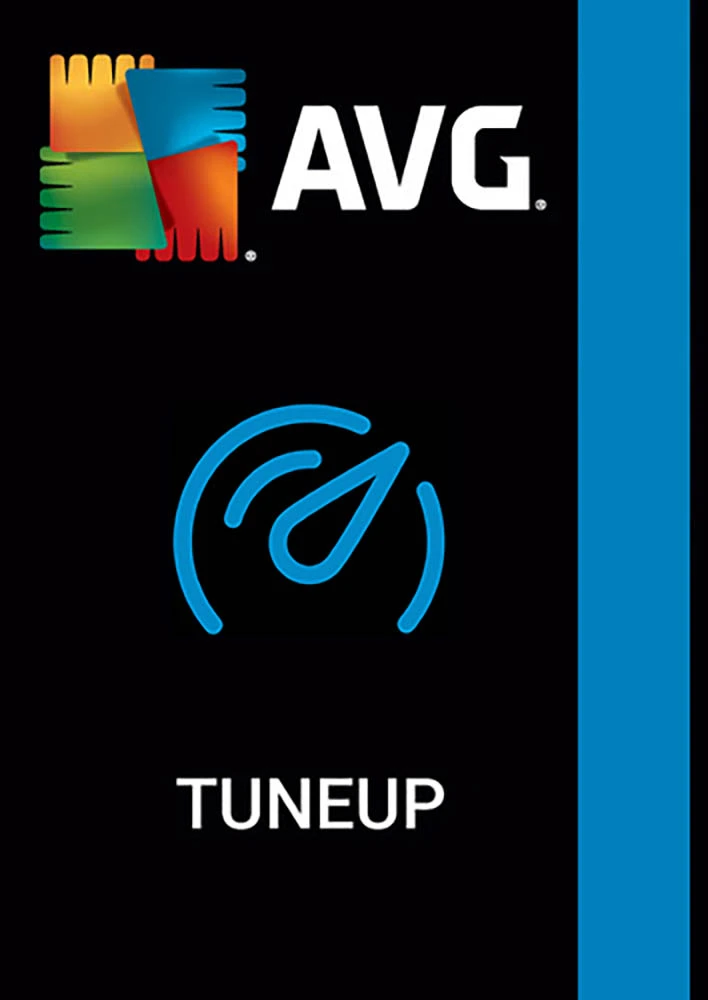
AVG PC TuneUp - 1 Gerät 1 Jahr
- Säubert & optimiert Ihren PC
- Findet und entfernt alte oder unerwünschte Software mit dem Uninstaller
- Bereinigt den PC mit Disk Cleaner von abgelaufenen Treibern & temporären Dateien

Nero TuneItUp PRO - Jahresversion
- Optimiert die Systemleistung Ihres PCs
- Beschleunigt den Start von Windows
- Liefert über 35.000 Treiber für Hardware-Komponenten
Warum ist Ihr Computer so langsam?
So erkennen Sie Computer-Probleme
Unsere Topseller Tuning-Software
So beheben Sie Computer-Probleme
So machen Sie den Computer schneller
Sie sollten genau überlegen, welche Programme Sie unbedingt benötigen, wenn Sie den Computer anschalten. Je mehr Prozesse parallel gestartet werden, umso langsamer wird Ihr Computer sein. Wenn Sie mit Windows arbeiten, können Sie Ihren Autostart über den Taskmanager anpassen. Unter iOS müssen Sie in die Systemeinstellungen und dort unter Benutzer & Gruppen auf Anmeldeobjekte zugreifen. Programme lassen sich in diesem Menü mit wenig Aufwand dem Autostart hinzufügen. Achten Sie jedoch darauf, dass Sie keine systemrelevanten Treiber für beispielsweise Ihre Grafik- oder Soundkarte entfernen. Das kann dazu führen, dass Ihre Hardware nicht mehr ordnungsgemäß funktioniert. Auch wenn dies nicht Ihr primäres Problem ist, sollte ein schlanker Autostart Ihren Computer schneller machen.
Wenn Sie komplett überfragt sind, können Sie sich den Taskmanager zur Unterstützung heranziehen. Dieser gibt in der CPU-Auslastung meist eine gute Übersicht darüber, welche Programme gerade den Großteil der Prozessorleistung beanspruchen. So erfahren Sie auf einen Blick, welche Anwendungen Sie schließen sollten, um Ihren Computer schneller zu machen.
Ungenutzte Programme sollten Sie ebenfalls entfernen, um Ihren Computer schneller zu machen, da Sie unnötigen Speicher beanspruchen. Dabei müssen Sie vorsichtig sein, keine systemrelevanten Programme oder Treiber zu löschen, da das fehlerhafte Löschen Ihren Computer komplett außer Betrieb setzen kann. Sie sollten außerdem nicht einfach Programm-Ordner oder -Dateien entfernen. Das kann dazu führen, dass Teile der Programme nicht gelöscht werden. Führen Sie möglichst immer einen Deinstallationsprozess aus.
Manchmal wird die Verlangsamung Ihres Computers allerdings nicht von Programmen ausgelöst, die Sie wissentlich installiert haben. Viren oder Malware können ebenfalls die Leistung einschränken. Sie nehmen Speicherplatz ein oder lassen Prozesse im Hintergrund laufen. Sie sollten also einen Virenscan durchführen, um Ihren Computer schneller zu machen. Das geht mit einem Anti-Virenprogramm. Sollten Sie noch keinen Schutz haben, dann ist es ratsam, dass Sie sich ein Anti-Virenprogramm kaufen. Malware und Viren können nicht nur das Tempo Ihres Computers beeinträchtigen, sondern auch Daten stehlen oder verschlüsseln, um dann Geld für das Entschlüsseln zu verlangen.

Ratgeber | Windows reparieren

Ratgeber | Festplatte formatieren
Ein weiterer schneller Lösungsansatz ist das Leeren Ihres Papierkorbes, hiermit ist der digitale Papierkorb gemeint, doch ähnlich wie beim echten Papierkorb füllt sich dieser und lässt weniger Platz für andere Dateien zu. Neben dem Papierkorb sollten Sie außerdem Ihren Desktop und Downloadordner ausmisten. An diesen drei Stellen sammeln sich schnell unnötige Daten an, die nur vorübergehend notwendig sind. Ein regelmäßiges Säubern von Papierkorb, Desktop und Downloadordner schont die Ressourcen und macht den Computer ein bisschen schneller.
Temporäre Dateien nur zeitweise gespeichert werden. Nach Computerabstürzen oder im Cache sammeln sich temporäre Dateien jedoch unerwünschterweise häufig an. Ihr Speicher wird durch sie mit unnötigem Ballast belegt. Um temporäre Dateien zu entfernen, müssen Sie im Windows Explorer nach „%temp%“ suchen oder dem Temp-Ordner öffnen. Unter iOS finden Sie die temporären Dateien im Finder in /Library/Caches. Prüfen Sie vor dem Entfernen genau, was noch benötigt wird und löschen Sie alles Unnötige.
Fragmentierte Festplatten können durch eine ineffiziente Speicherverwaltung Probleme verursachen. Durch das Installieren von Programmen, Anlegen neuer Dateien und Speichern von Dokumenten füllt sich der Datenträger. Beim Löschen auf einer HDD wird der Speicher allerdings keineswegs gesäubert. Es wird lediglich die Verzeichnisstruktur der Festplatte neu geordnet und der Speicherplatz zum Überschreiben freigegeben. Durch das Löschen von einzelnen Dateien oder Programmen entstehen Lücken, welche nicht direkt mit neuen Dateien aufgefüllt werden. Diese nicht nutzbaren Teile des Speichers berauben Sie um nutzbaren Platz und machen Ihren Computer langsamer. Um den Speicher wieder nutzbar zu machen, lohnt es sich, die Festplatte regelmäßig zu defragmentieren.
Die Informationen auf dieser Webseite werden ausschließlich zu Informationszwecken bereitgestellt und sollen nicht als Ersatz für eine professionelle Beratung dienen. Alle Angaben sind ohne Gewähr.
Die Webseite kann Verlinkungen zu Webseiten von anderen Anbietern enthalten. Wir kontrollieren oder bewerten den Inhalt dieser Seiten nicht. Wir übernehmen außerdem keine Verantwortung oder Haftung für die Produkte oder Dienstleistungen auf diesen Seiten.